プロと初心者のためのベストMac動画編集ソフト(無料含む)
専門知識がなくても、ビデオ編集ソフトを活用したいですか?魅力的な映像は、企業の成功を助けるかもしれません。ただし、優れたビデオ映像は、編集ツールの助けを借りてのみ作成することができます。編集するニーズや理由は実にさまざまで、多くのフリープログラムから選ぶことができます。編集に関しては、プロであろうと初心者であろうと、Mac用の最高級ビデオ編集ソフトウェアだけを使うべきです。この記事では、最高級のMac用無料動画編集ソフトをご紹介します。
パート1:Macでプロのための3つのベストビデオエディタ(フル機能)
Final Cut Pro
Final Cut ProはMac用のプロ向け非線形編集ソフトウェアです。 高機能なツールですが、30日間の無料トライアルがあります。 また、他の主要なプロ用ビデオ編集ソフトウェアよりも若干安価です。 プロフェッショナルなソフトウェアなので、アイデアを実現するのに役立つ便利な機能がたくさんあります。 使い方はとても簡単で、経験の浅いビデオグラファーでも理解できます。 そして、合計4GBのRAMが必要です。 高度な機能で4K映像を編集する場合は、8GBのRAMを推奨します。
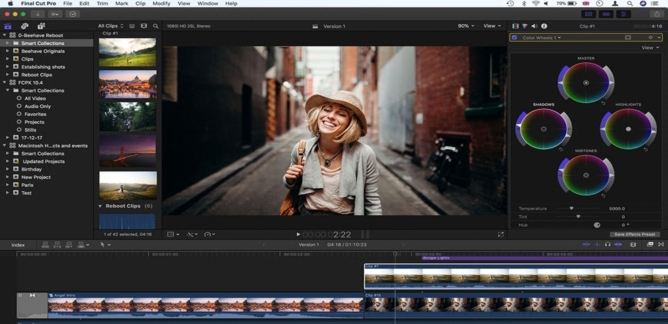
長所:
- 画面を切り替えることなく、すべてのツールに簡単にアクセスできる。
- 非常に速い。
短所:
- Adobe製品との互換性がない。
- FinalCutにアップルのMotionを利用するという条件は、一歩後退している。
- Final Cutが提供するすべての機能を実行できる代替プログラムがある。
Adobe Premiere Pro
Adobe Premiere Proは、Adobe Creative Cloudソフトウェアスイートに含まれるmac動画編集製品です。たくさんのパネルにアクセスできます。Premiere Proを使用したことがない場合、UIは扱いにくいかもしれません。Adobeのビデオ編集ソフトPremiere Proは、映画、ショートフィルム、その他のメディアを制作するプロフェッショナルにとって素晴らしいツールです。ビデオ制作会社、新聞社、広告代理店、デザイン会社などの多くがPremiere Proを利用しています。ただし、初心者には使いにくく、低スペックシステムでは動作が遅い。
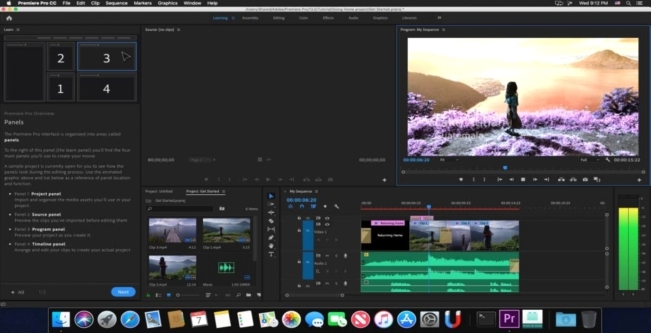
長所:
- 多くのファイル形式に対応している。
- 音声と映像要素を区別する。
- AfterEffects、Photoshop、Illustratorに対応。
短所:
- 計画的な加入が必要。
- ある特定の問題に会う可能性もあるし、凍結する困難もある。
- Premiere Proはアマチュア向けではなく、プロ向けに設計されている。
DaVinci Resolve
DaVinci Resolve Studioの無料版で、豊富な機能を備えています。このビデオ編集プログラムには、改良された色調補正や手ぶれ補正など、プロ仕様のオプションが豊富に用意されています。無料版では、毎秒60フレームで作業でき、ビデオをSD、HD、Ultra HDで書き出すことができます。サウンド編集のための完全デジタルオーディオワークステーションも装備されています。DaVinci Resolveは、編集、カラーコレクション、ビジュアルエフェクト、モーショングラフィックスのすべてを1つに統合した、市場で唯一の製品です。DaVinci Resolveの無料バージョンは、ほとんどのプレミアムソフトウェア製品よりも多くの機能を備えています!Ultra HD 3840 x 2160の高解像度で、毎秒最大60フレームで編集し、完成させることができます。

長所:
- ユーザー・インターフェースはエレガントで現代的。
- いくつかの機能から選ぶことができる。
- 製品は完全に無料。
短所:
- 極めて消耗する。
- 明確に述べられていない一貫性のない機能がある。
- 使い勝手が悪い。
パート2:初心者に最適なMac動画編集ソフト3選(使いやすい)
もし皆さんが始めたばかりで、どのMac動画編集ソフトがベストかわからないなら、何時間もかけて様々なMac動画編集ソフトをテストする必要はなく、以下に紹介する動画編集ソフトから選べばいい。
HitPaw Edimakor
HitPaw Edimakorは簡単に使えて、ユニークな映画を作ることができます。またWindowsユーザーもMacユーザーも使用できて、システムの問題を心配することなく使用することができます。Macで最高の動画編集ソフトHitPaw Edimakorは機能が豊富で、使いやすい動画編集ソフトです。基本的な動画編集以外にもできることがたくさんあります。このソフトは動画編集、動画結合、動画クロップなど様々な作業を処理することができます。そのため、皆さんのビデオをユニークなものにすることができます。
1.HitPaw Edimakorの特徴:
- 好きなだけ切り抜き、回転させる。
- お好きな長さに簡単にカットできる。
- お気に入りの音楽を動画に追加できる。
- 加速も減速も、最高の瞬間をとらえる。
- トランジションは追加、変更、削除が可能。
- フィルターは追加、削除、編集が可能。
2. MacでHitPaw Edimakorを使って動画を編集する方法
ここでは、Macで動画を編集するための「HitPaw Edimakor」の簡単な使い方を紹介します。
Openshot
Openshotは、複雑な機能を簡単に使えるようにした無料のビデオ編集プログラムです。このアプリケーションはオープンソースであるため、誰でも使用することができ、自分の要求に合わせて変更することができます。
ムービーのトリミング、アニメーションの追加、ビデオエフェクトの作成がすばやくできます。 ダイナミックな3Dタイトルや、雪の結晶、レンズフレア、空飛ぶ文字などのエフェクトも作れます。
内蔵のテンプレート、リアルタイムのプレビュー、複雑なタイムラインツールは、初心者が編集のコツを学ぶのに役立ち、無限のレイヤー選択は中級者に有益です。
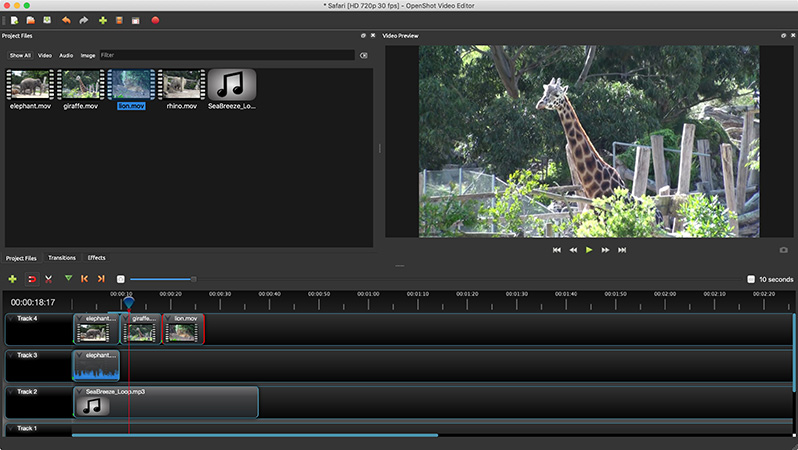
長所:
- このプログラムは、プロのビデオ編集に必要な機能をすべて備えています。シンプルであるにもかかわらず、大部分の機能はかなり強力です。
短所:
- 何層ものセットアップに戸惑う可能性もある。
- 時折、短時間待たされることがある。
Camtasia
WindowsおよびMac用ビデオエディターCamtasiaを使えば、ビデオコンテンツを簡単にキャプチャし、制作することができます。Camtasiaは、コンピュータの画面から収集した映像を使って映画を作成する場合に特に便利です。これは、スクリーンレコーダーとビデオエディターが1つのパッケージに統合されているためです。Camtasiaを使って、PCやiOSスマートフォンの画面と音声を録画することができます。この機能は、チュートリアルビデオを作成する場合に本当に有益です。また、スクリーンキャプチャしたビデオの上にウェブカメラの映像をオーバーレイすることもできます。Camtasiaには、ビデオをキャプチャして編集するためのツールがあります。無料トライアルで、ツールや機能が自分に合っているかどうかを確認することができます。
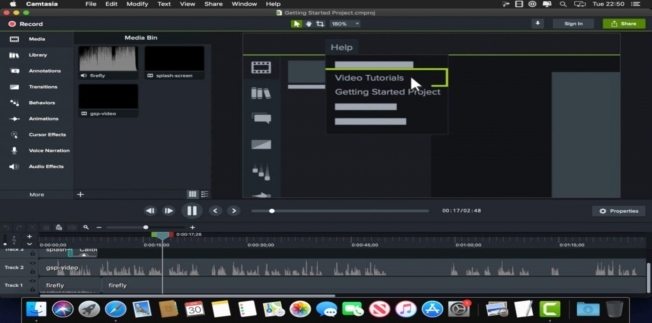
長所:
- ビデオを便利な形式にエクスポート。
- Camtasiaは、新しいユーザーをすぐに使いこなすことができる、たくさんのオンライントレーニングビデオコレクションを提供しています。
短所:
- 他のビデオ編集ソフトと比較すると、価格が高すぎる。
- ソフトのローディングとレンダリング時間が短縮される必要がある。
- ソフトウェアは軽量であるべきで、ミッドレベルのスペックのPCでも使えるものでなければならない。
最終的な考え
Macの無料動画編集ソフトについて解説しました。初心者とプロに最適な動画編集ソフトが分かりましたね。初心者や Mac プロに最適な動画編集ソフトも紹介しました。HitPaw Edimakorは必要な機能を全部備えています!





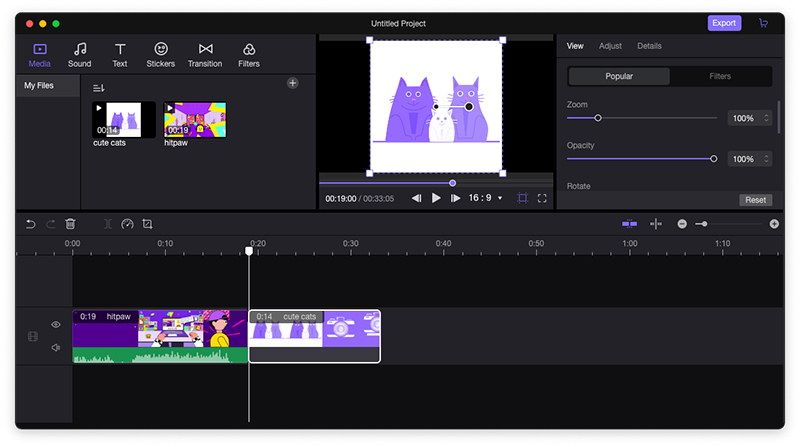
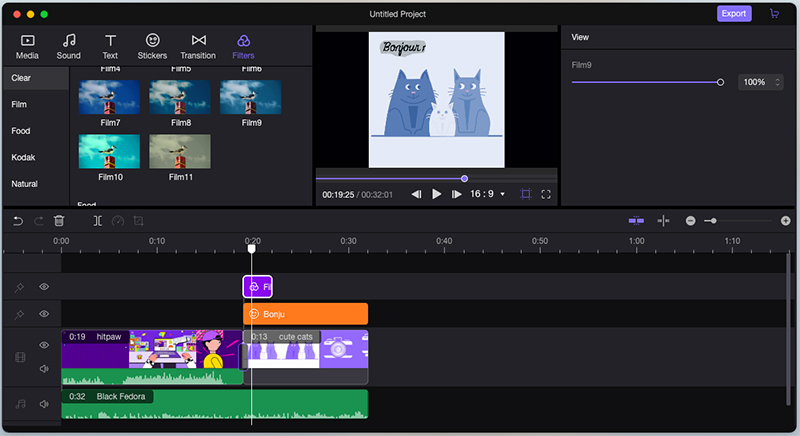
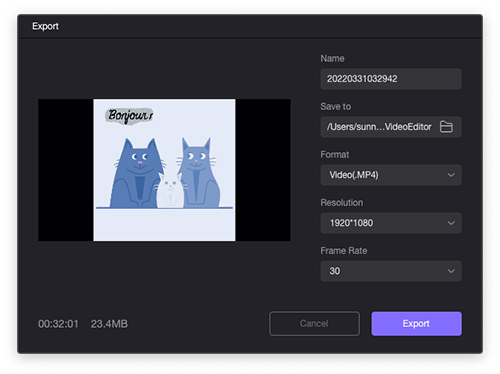
 HitPaw Univd
HitPaw Univd  HitPaw Edimakor
HitPaw Edimakor



この記事をシェアする:
「評価」をお選びください:
松井祐介
編集長
フリーランスとして5年以上働いています。新しいことや最新の知識を見つけたときは、いつも感動します。人生は無限だと思いますが、私はその無限を知りません。
すべての記事を表示コメントを書く
製品また記事に関するコメントを書きましょう。